当前位置:首页 > 品牌笔记本 > 荣耀magicbooK笔记本 > 荣耀magicbook锐龙笔记本的bios设置u盘启动视频教程
荣耀magicbook锐龙笔记本的bios设置u盘启动视频教程
2019-09-09 17:46:22来源:bios.ushendu.com
本视频为荣耀magicbook锐龙笔记本型号的bios设置教程,其他荣耀magicbook锐龙笔记本系列的都可以参考借鉴。视频来源为U深度用户向我司有偿提供,视频为U深度所有,仅供大家参考学习,请勿私自转载,谢谢。
荣耀magicbook锐龙bios设置教程:
1.开机按键盘上的F2键,然后进入BIOS设置。点击第一个选项可以选择语言。
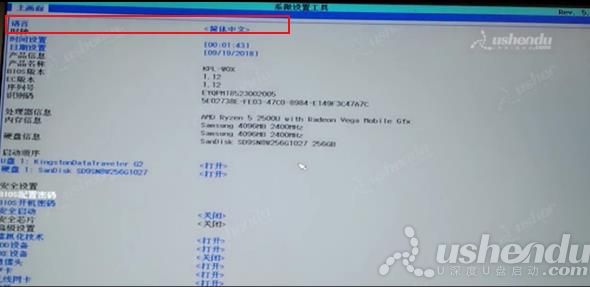
2.安全启动按回车选择关闭。

3.再把启动顺序的U盘调整到第一位。
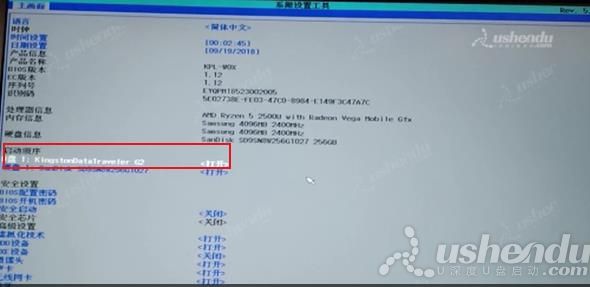
4.按下F10回车确定保存后,电脑会自动进入PE模式。
5.我们可以使用电脑的快捷键F12进入启动菜单选择U盘后,电脑会也会自动进入PE模式。

视频流程说明:
1.将BIOS设置为中文界面。
2.关闭安全启动选项。
3.进行U盘优先启动设置,将制作好的U盘启动盘设置为第一启动项,然后保存重启进入PE模式的操作方法。
4.开机启动按快捷键呼出快捷选项框,选择U盘启动,进入PE的操作方法。(推荐使用此方式)
备注:不同的主板或笔记本型号,BIOS设置及U盘启动快捷键也不同,请大家根据自己电脑类型,选择对应的教程视频观看学习。如果有任何软件方面的问题,请点击官网首页的客服QQ,与我们软件的客服MM联系。U深度感谢您的支持。
本款荣耀magicbook锐龙笔记本的BIOS设置快捷键为:F2键
本款荣耀magicbook锐龙笔记本的快捷启动键为:F12键
![]() 最新视频教程推荐
最新视频教程推荐
-
技嘉GA-B250M-D3H主板的bios设置u盘启动视频教程
2021-03-24
-
华硕晟H61C主板的bios设置u盘启动视频教程
2021-03-18
-
华硕S2-P8H61E主板的bios设置u盘启动视频教程
2021-03-18
-
华硕PRIME A320M-K主板的bios设置u盘启动视频教程
2021-03-12
-
华硕P8Z77-V LE PLUS主板的bios设置u盘启动视频教程
2021-03-12
-
华硕P8H61/USB3主板的bios设置u盘启动视频教程
2021-03-12

















